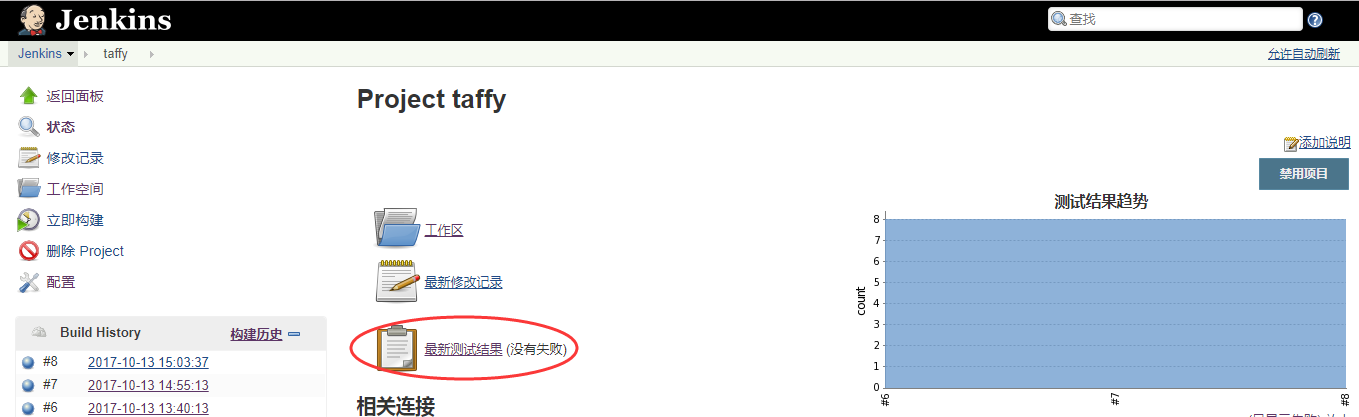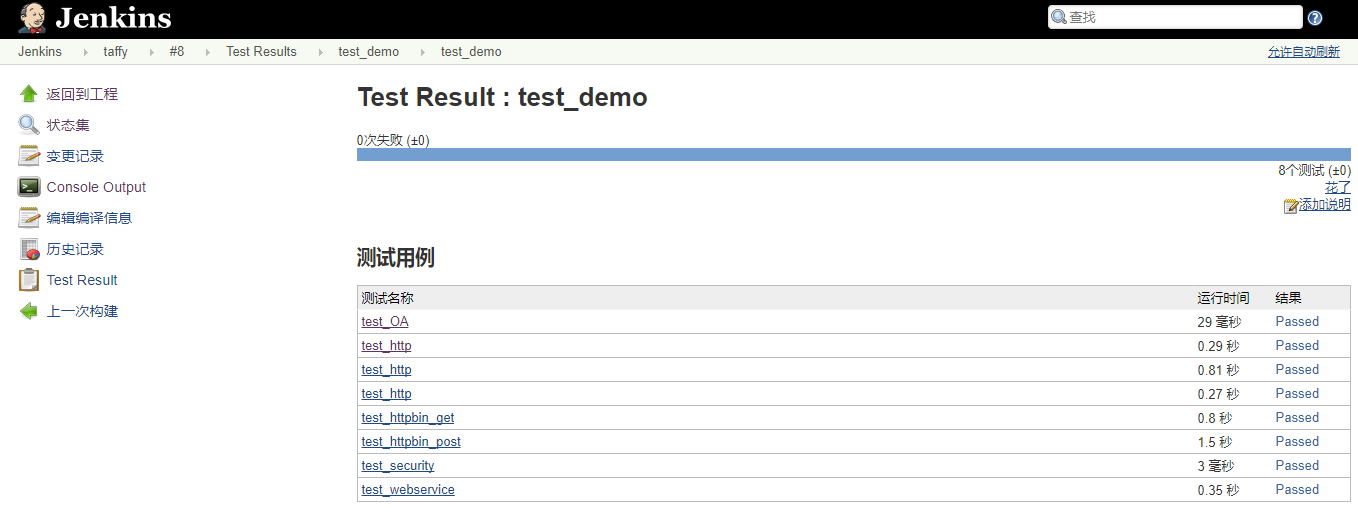Jenkins集成taffy进行自动化测试并输出测试报告
本文主要介绍Jenkins集成taffy/nose框架进行自动化测试并输出测试报告方法。
0. 测试环境
Jenkis主节点部署在CentOS系统上,子节点为Win10 64位系统(即我们本机运行自动化测试脚本的机器)。
另外子节点Windows系统需安装jdk,本文使用版本为jdk-8u144。
1. 新增jenkins节点
1) 打开Jenkins页面,选择 Jenkins-> 系统管理 -> 管理节点

2) 点击左侧菜单-> 新建节点,填入节点名称taffy,选择Dump Slave后点击OK
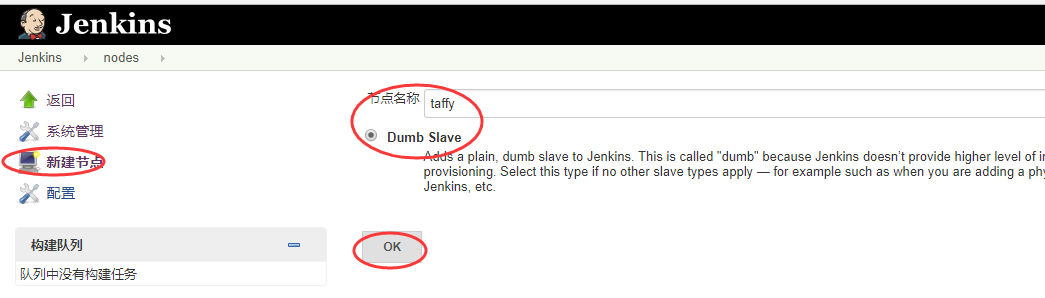
3) 填入节点工作目录,如D:\jenkinsWork,选择启动方法“Launch slave agents via Java Web Start”后点击Save
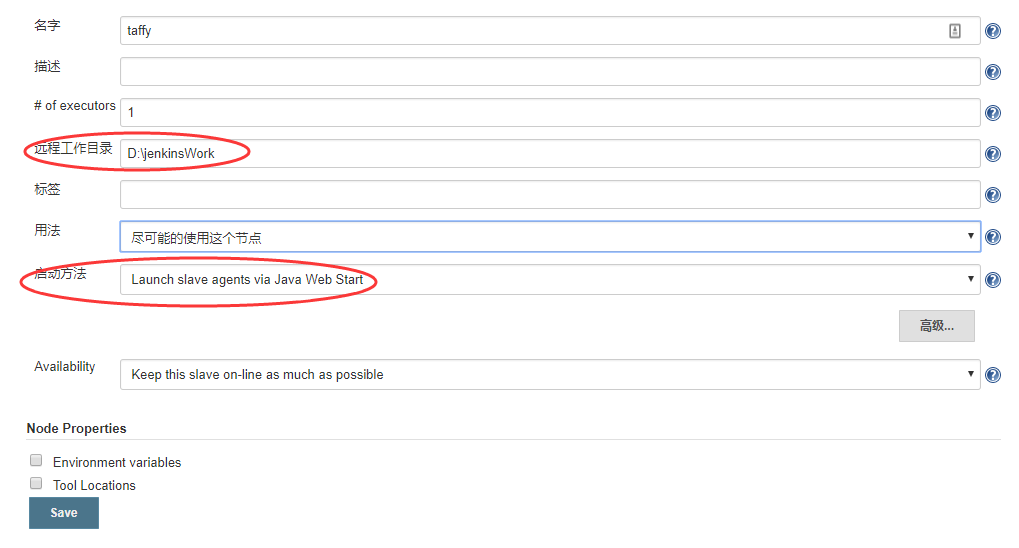
4)此时页面跳转至节点页面,点击刚才创建的节点taffy,可以看到jenkins提供了多种启动子节点的方法,任选其一均可启动slave:

a) 点击Launch按钮,下载slave-agent.jnlp后双击运行即可(注意需要使用javaws运行)

此时File菜单有一个选项是Install as a service,若设置的话,会在每次子节点系统启动时都自动启动slave服务。
b) 在子节点cmd中运行页面提示的javaws或java命令行
javaws http://192.168.85.xxx:8000/computer/taffy/slave-agent.jnlp
java -jar slave.jar -jnlpUrl http://192.168.85.xxx:8000/computer/taffy/slave-agent.jnlp
5) 返回节点列表,可以看到我们新增的Windows子节点已正常连接

2. 创建自动化测试任务
1) 返回Jenkins主页面,点击左侧菜单->新建,填入名称taffy,勾选“构建一个自由风格的软件项目”后,点击OK
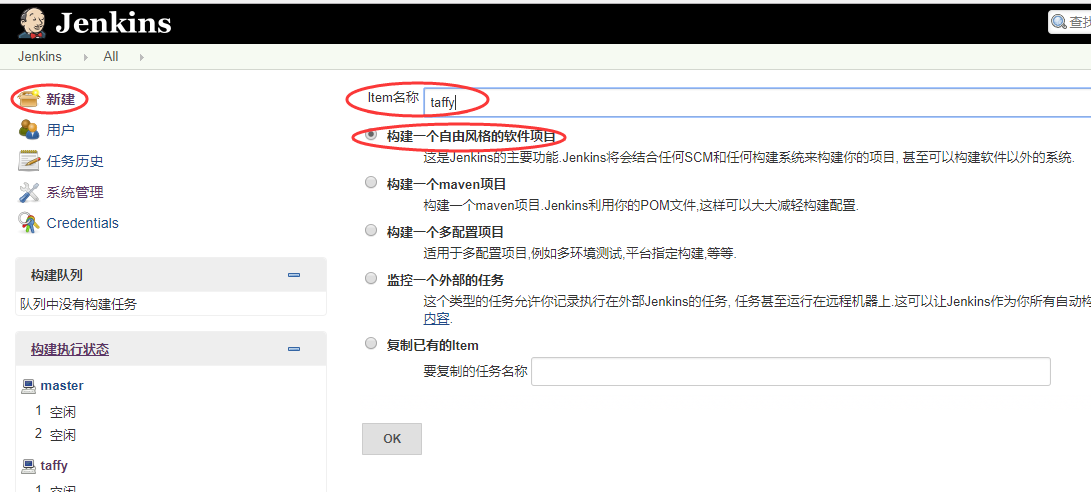
2) 勾选Restrict where this project can be run,填入我们刚才创建的节点名称taffy (限制项目在子节点运行)

3) 在页面下方,选择构建-> 增加构建步骤-> "Execute Windows batch command"
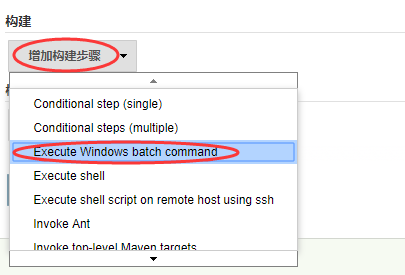
4)在输入框中填入运行nosetests脚本命令
cd D:\文档\Taffy\Tests
nosetests -v test_demo.py --with-xunit --xunit-file=D:\jenkinsWork\workspace\taffy\nosetests.xml
其中,nosetests -v test_demo.py 为执行自动测试脚本命令;--with-xunit指定nose输出标准XUnit XML格式的测试结果,并通过--xunit-file指定输出路径为上面配置的节点工作目录
5) 点击选择:构建后操作-> 增加构建过后操作步骤-> “Publish JUnit test result report”
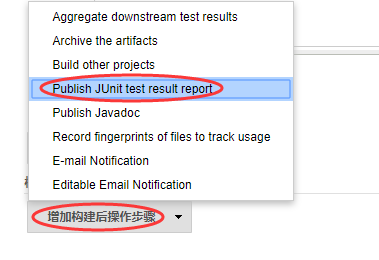
6) 填入测试报告名称:nosetests.xml,点击保存
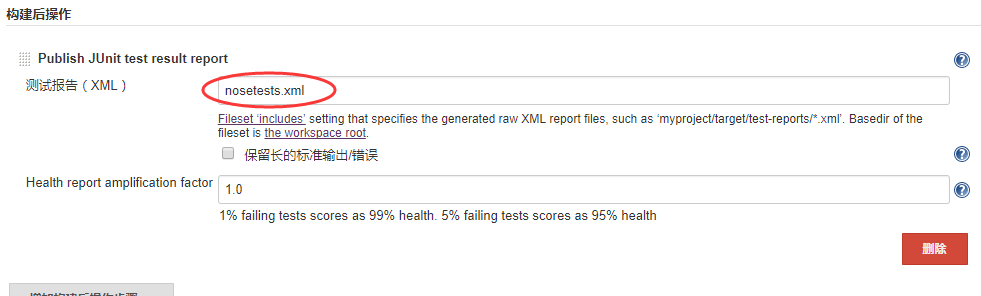
7) 点击Jenkinks页面左侧菜单-> 立即构建,点击进度条进入构建页面
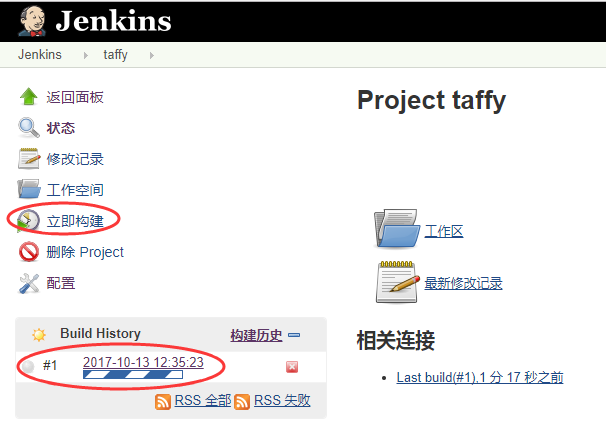
8) 在构建页面点击左侧菜单Console Output,可以查看详细的控制台输出日志
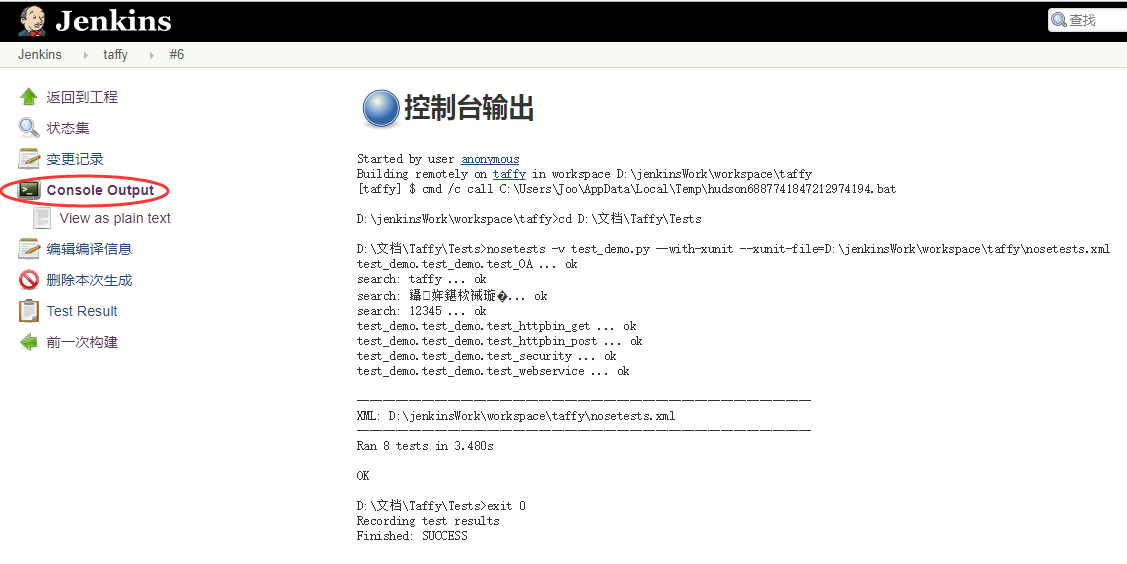
9) 构建完成后,在项目主页面看到测试结果及测试结果趋势,点击进入可以看到更详细的结果